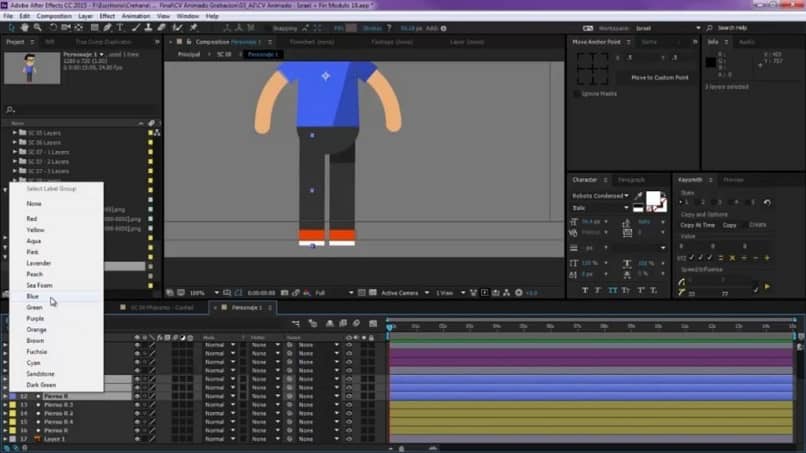
Jos olet erikoistehosteiden fani ja haluat tietää, miten ne saavutetaan, tiedät varmasti After Effectsistä. Tämä animaatiosovellus on yksi käytetyimmistä ja tunnetuimmista maailmanlaajuisesti, ja sen avulla voit tehdä animaatioita ja hahmoja. Tässä artikkelissa voit aloittaa oppimalla miten luo jättimäinen pääefekti After Effects -toiminnon avulla.
After Effects, mikä se on? Tiedä vähän enemmän
Se on ohjelmisto, joka kuuluu Adoben graafisiin työkaluihin keskittynyt visuaalisten tehosteiden ja liikegrafiikan luomiseen epälineaariseen muokkaukseen. Sitä käytettiin ensimmäistä kertaa elokuvassa Jurassic World.
After Effects on yksi ohjelmista, joita suunnittelijat käyttävät eniten animoitujen videoiden luomiseen. Yksi suunnittelijoiden suosimista tehosteista on luoda sarjakuva- tai sarjakuva -animaatioita.
Sen avulla voidaan saavuttaa äärettömiä tuloksia niin pitkälle kuin mielikuvitus käsittää. Jos haluat muuttaa jonkin videon nopeutta, lisää tekstit ja suodattimet tai sumennustehosteita, voit vaihtaa värejä ja lisätä vihreän näytön avulla esineitä. Vaikka hiljainen, jättimäisen päätehosteen luomiseksi After Effectsin avulla et tarvitse paljon ja se on melko yksinkertaista.
Liikegrafiikka
On varsin tärkeää, että tiedät sen merkityksen, jos haluat perehtyä erikoistehostealaan. Se on termi, joka käännetään englannista ja viittaa audiovisuaaliseen suunnitteluun. Eli se on toiminto, joka lisää liikettä Graafiset resurssit, kuten kuvat ja mainokset, tekstit ja muut.
After Effectsin käytön aloittamiseen tarvittavat tiedot
Joten voit suorittaa periaatteessa mitä tahansa toimintoa ja tietysti luoda jättimäinen pään vaikutus Jälkivaikutukset, sinun on tiedettävä nämä käyttöliittymäehdot, jotta voit siirtyä helposti ohjelman läpi.
- Koostumus tai projekti. Pääsivulla sinun on luotava uusi projekti tiedostojen tuontia varten. Siellä on paneeli nimeltä ”Sävellys”Valitse se ja napsauta”Uusi koostumus”. Anna tiedostolle nimi ja muokkaa asetuksia.
- Paneelissa ”Arkisto”, Tallenna uusi projekti ja napsauta uudelleen tätä ja sitten ”Tuoda” voit valita tiedostot, jotka haluat ladata ohjelmaan.
- Aikajana on palkki näytön alareunassa, ja se osoittaa videon edistymisen ja sen sisältämät tiedostot tai liikkeet. Jos haluat lisätä tiedostoja siihen, vedä ne näytön vasemmassa reunassa olevasta projektipaneelista.
- Tasot -paneeli sijaitsee projektipaneelin alla ja noudattaa samoja periaatteita kuin Photoshop tai Adobe Illustrator. Voit esikatsella projektia näytön oikealla puolella.
Tämän ohjelman avulla voit luoda animaatioita ja laittaa haluamasi tehosteen, yksi suosikeista on neonvaikutus.
Aloita jättimäisen pään tehosteen luominen After Effectsin avulla
Vie video, johon haluat käyttää tätä tehostetta, ja vedä se aikajanapaneeliin. Kaksoisnapsauta ja valitse työkalu ”Nopea rotoskooppiharja”Yläosassa olevassa työkalupaneelissa.
Tee valinta vetämällä varovasti pään ympärille. Vasemmalla puolella näet tehosteiden ohjauspaneelin, johon voit siirtyä valitun alueen säätäminen. Seuraava asia on napsauttaa ”Jäädyttää”Aivan näytön alapuolella, jotta efekti ei viivästyisi.
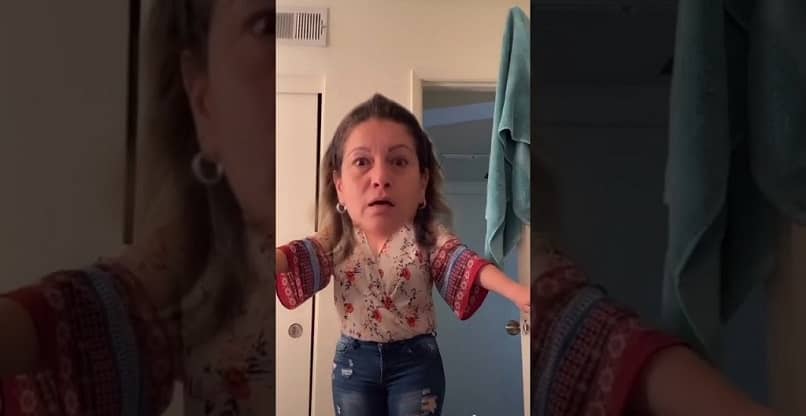
Kopioi taso ja poista tämän kopion vaikutus. Kun olet tässä, napsauta ”Ikkuna” ja ”Tracker” ja valitse sitten ”Seuraa liikettä”Näytön oikealla puolella. Näkyviin tulee eräänlainen laatikko, jossa on plusmerkki. Vie se johonkin pään osaan, jossa on enemmän kontrastia, ja napsauta ”Pelata” jotta kaikki liikkeet tallentuvat.
Napsauta hiiren kakkospainikkeella aikajanan vieressä olevaa paneelia, jossa videot sijaitsevat ”Uusi” Y ”Nolla kohde” aseta se kahden pidikkeen väliin. Takaisin ikkunassa ”Seuraaja” Klikkaa ”Muokkaa kohdetta”Valitsee nollaobjektin ja ”Käytä”. Muuta ensimmäisessä kerroksessa pään mittasuhteita ja valitse Vaihda ruutu ”Ei kumpikaan” tekijä ”Nolla 1”Molempien kerrosten linkittäminen.
Tällä tavalla muunnettu pää pystyy seuraamaan samaa liikettä kuin alkuperäinen kerros näyttämättä pahalta. Ja voila, voit nyt yrittää luoda jättimäisen pään tehosteen After Effectsin avulla.
After Effects -toiminnon avulla voit paitsi luoda animaatioita hahmoista ja kuvista, mutta voit myös hidastaa tai nopeuttaa minkä tahansa videon nopeutta.